Jak korzystać z funkcji czatu edytora w Dokumentach Google [przewodnik]
Inny Przydatny Przewodnik / / August 05, 2021
Niestandardowa pamięć ROM | CyanogenMod | Aplikacje na Androida | Aktualizacja oprogramowania | MiUi | Cała pamięć ROM | Lineage OS |
Porozmawiajmy o Czat edytora funkcja Dokumentów Google. Jak sama nazwa wskazuje, osoby, które mają dostęp do edycji pliku doc, mogą rozmawiać ze sobą za pomocą wiadomości tekstowych w drodze. Ta funkcja jest dostępna we wszystkich pakietach programów biurowych Google online. Czat będzie odbywał się między dwiema lub więcej osobami aktualnie edytującymi dokument. Różni się od zwykłej funkcji, w której użytkownicy mający dostęp do pliku doc mogą komentować.
Użytkownicy, którzy mają uprawnienia do przeglądania dokumentu, nie mogą rozmawiać ze sobą. W tym przewodniku wyjaśniłem, jak możesz korzystać z tej funkcji. To doskonały sposób na natychmiastową komunikację w celu wymiany pomysłów na ulepszenie dokumentu, nad którym pracujesz. Zamiast wysyłać częste e-maile, możesz z łatwością korzystać z tej funkcji, aby rozmawiać z innymi użytkownikami pracującymi nad tym samym plikiem doc.
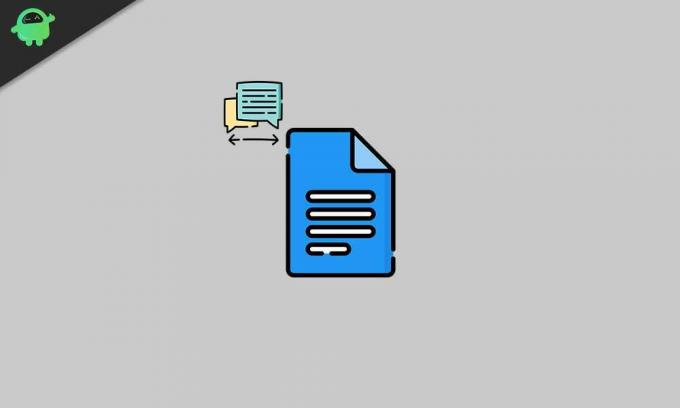
Czy wiesz | Jak dodać obraz na innym obrazie w Dokumentach Google
Funkcja czatu edytora w Dokumentach Google
Nagłówek czatu pojawi się obok opcji Udostępnij w Dokumentach Google tylko wtedy, gdy udostępnisz plik co najmniej jednej osobie z uprawnieniami do edycji. Możesz zobaczyć zrzut ekranu poniżej.
Jak rozmawiać
- Po prostu kliknij szara bańka czatu aby rozwinąć sekcję czatu

- Wpisz wiadomość w polu, o którym mowa Wpisz tutaj, aby porozmawiać i naciśnij Enter, aby wysłać
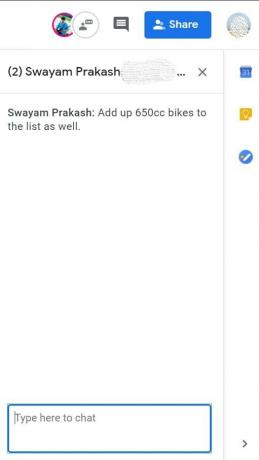
- Wtedy inne osoby z uprawnieniami do edycji pliku doc zobaczą czerwona kropka na szarym dymku czatu. Oznacza to, że istnieje nieprzeczytana wiadomość.
- Inni użytkownicy odbierający muszą najechać myszą na szary dymek czatu, aby zobaczyć Pokaż czat opcja.
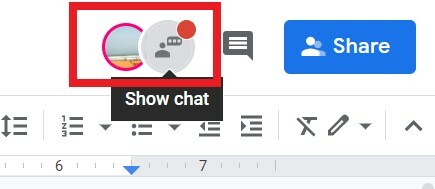
- Kliknij dymek czatu, aby przeczytać wiadomość i wziąć udział w czacie.

- Aby zamknąć czat, po prostu kliknij X przycisk widoczny w nagłówku czatu.
Zapamiętaj
Wypróbuj więc czat edytora, jeśli używasz do pracy Dokumentów Google lub innych aplikacji online Google. Mam nadzieję, że ten przewodnik był pouczający.
Inne przydatne przewodniki,
- Jak bezpieczne jest usuwanie wszystkiego za pomocą narzędzia Oczyszczanie dysku systemu Windows
- Jak zamienić Notatnik na Notepad ++ lub inny edytor tekstu
- Włącz ciemny motyw w Dokumentach Google za pomocą tej łatwej sztuczki
![Jak korzystać z funkcji czatu edytora w Dokumentach Google [przewodnik]](/uploads/acceptor/source/93/a9de3cd6-c029-40db-ae9a-5af22db16c6e_200x200__1_.png)


